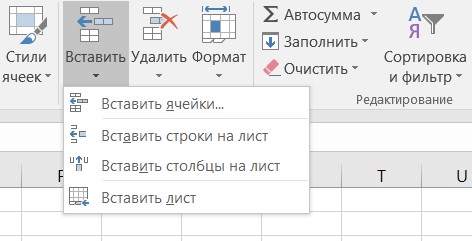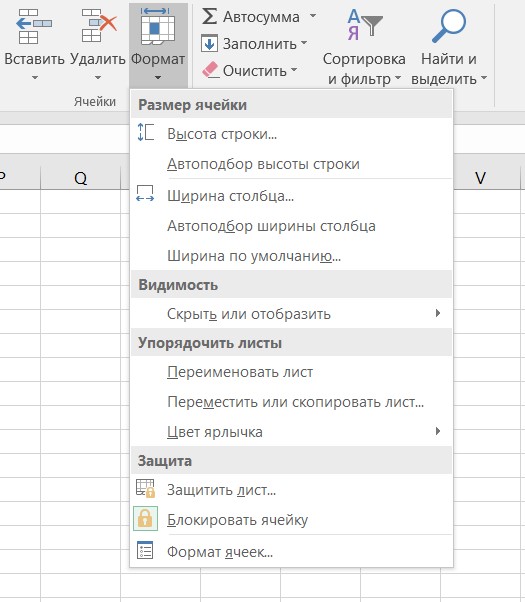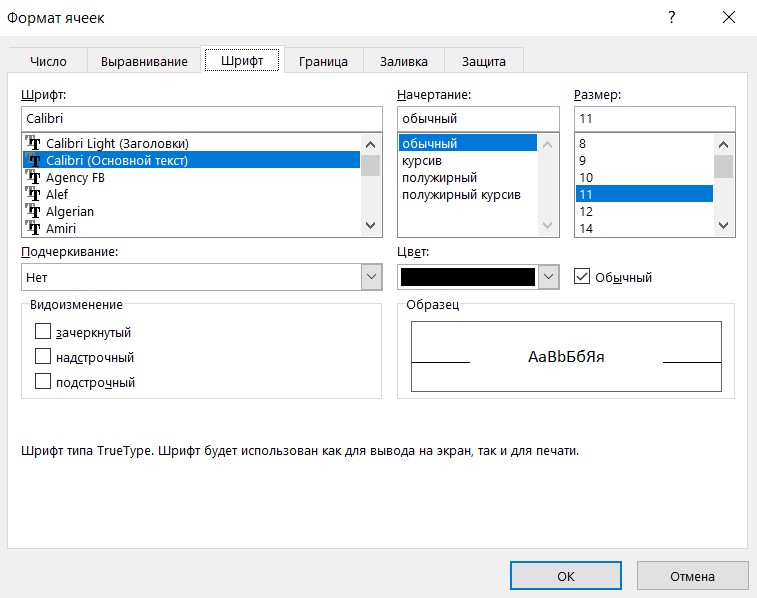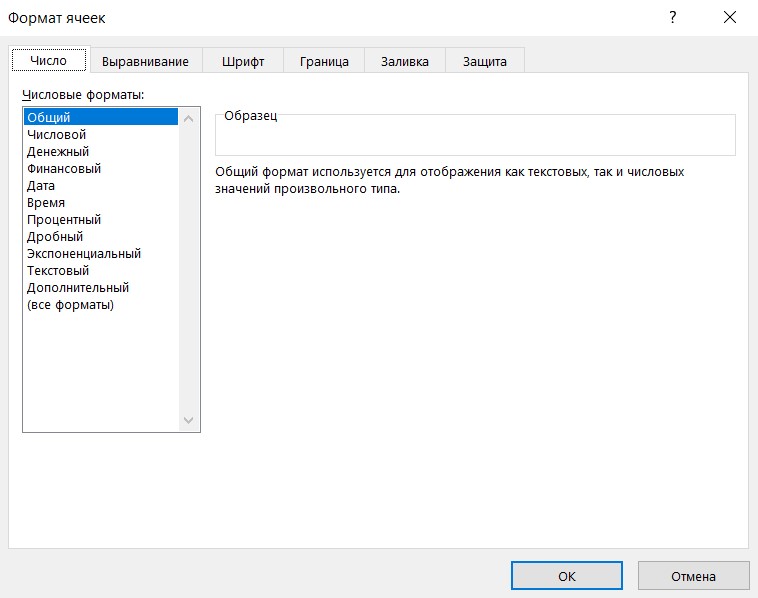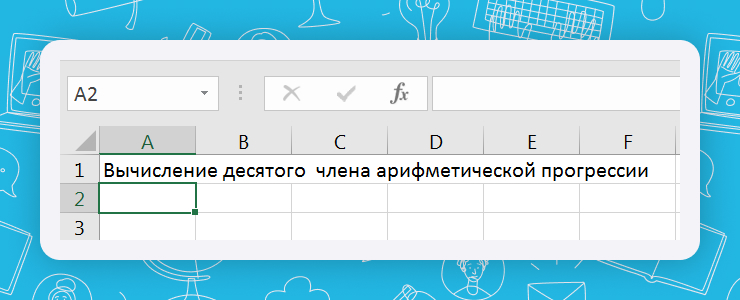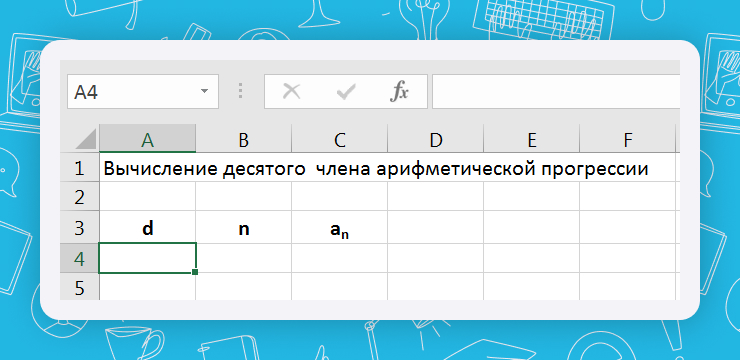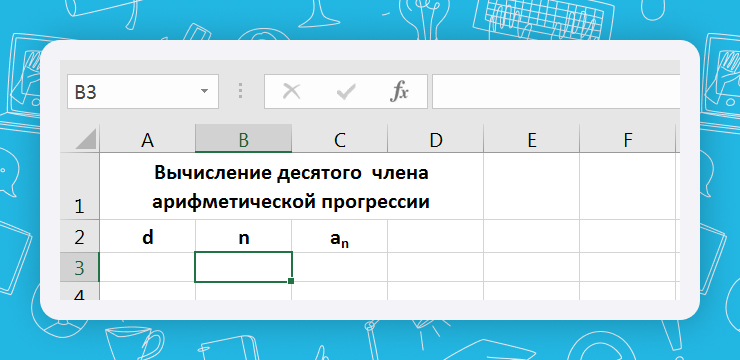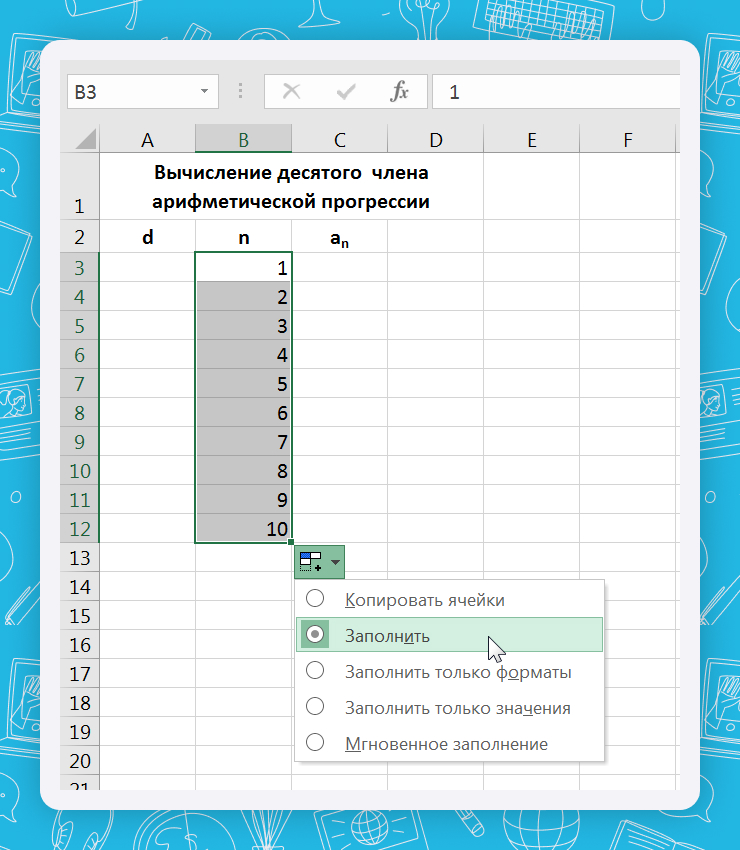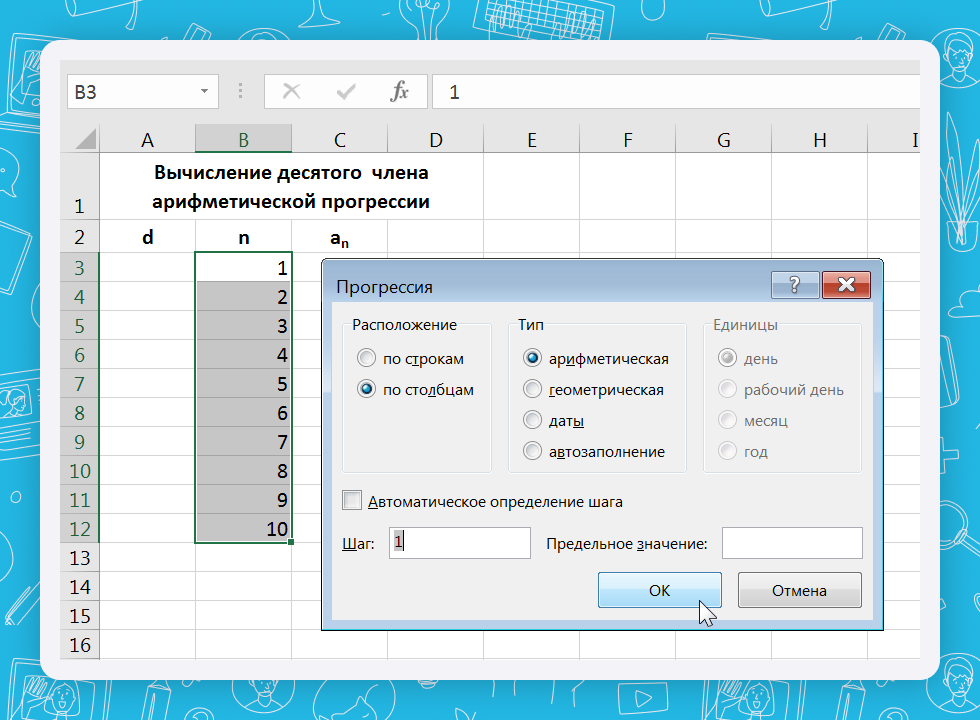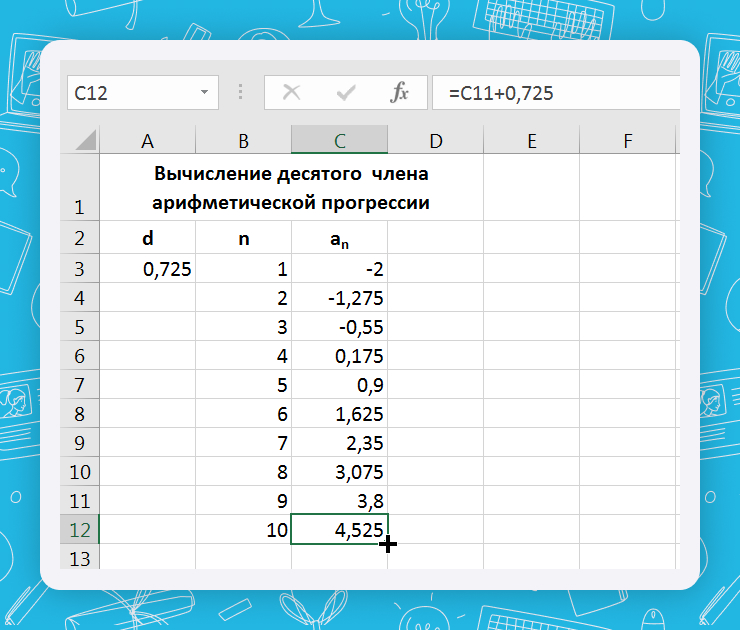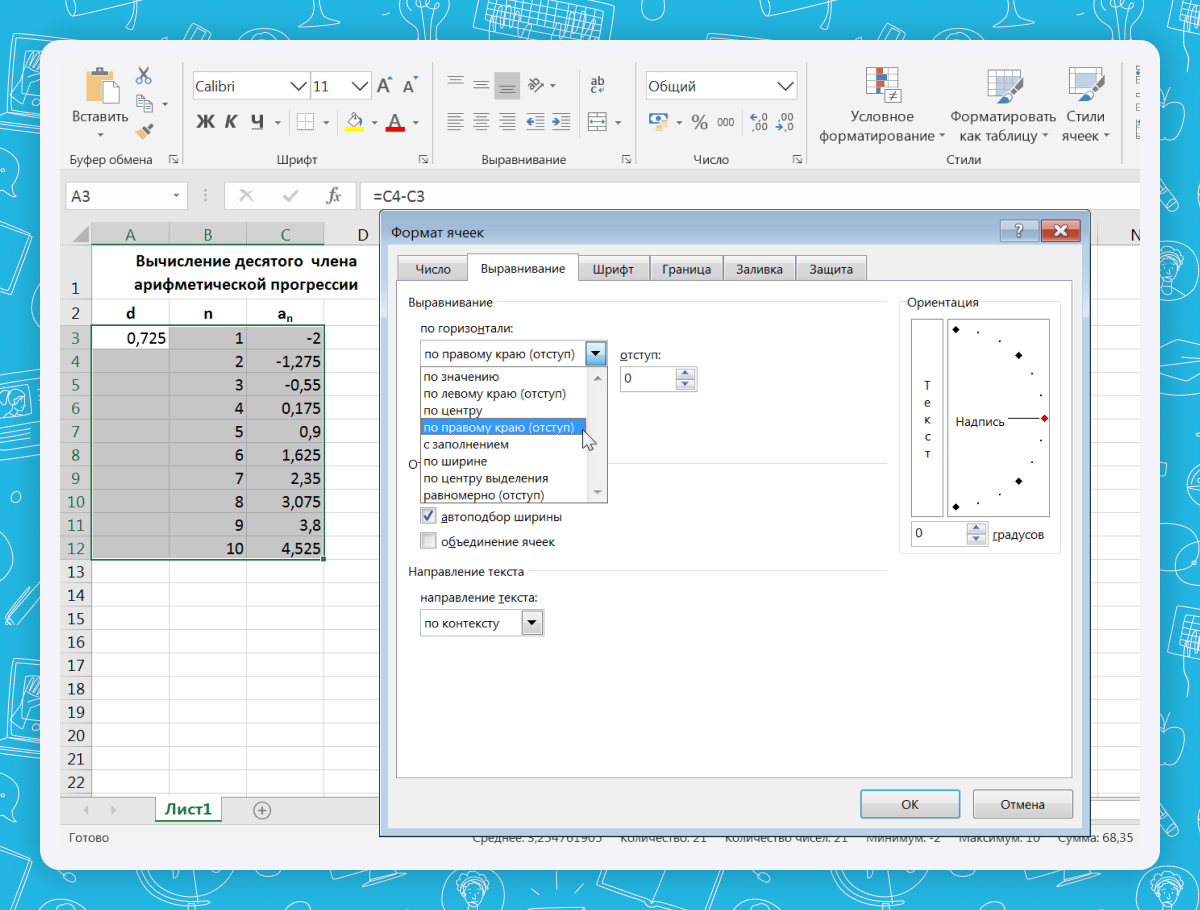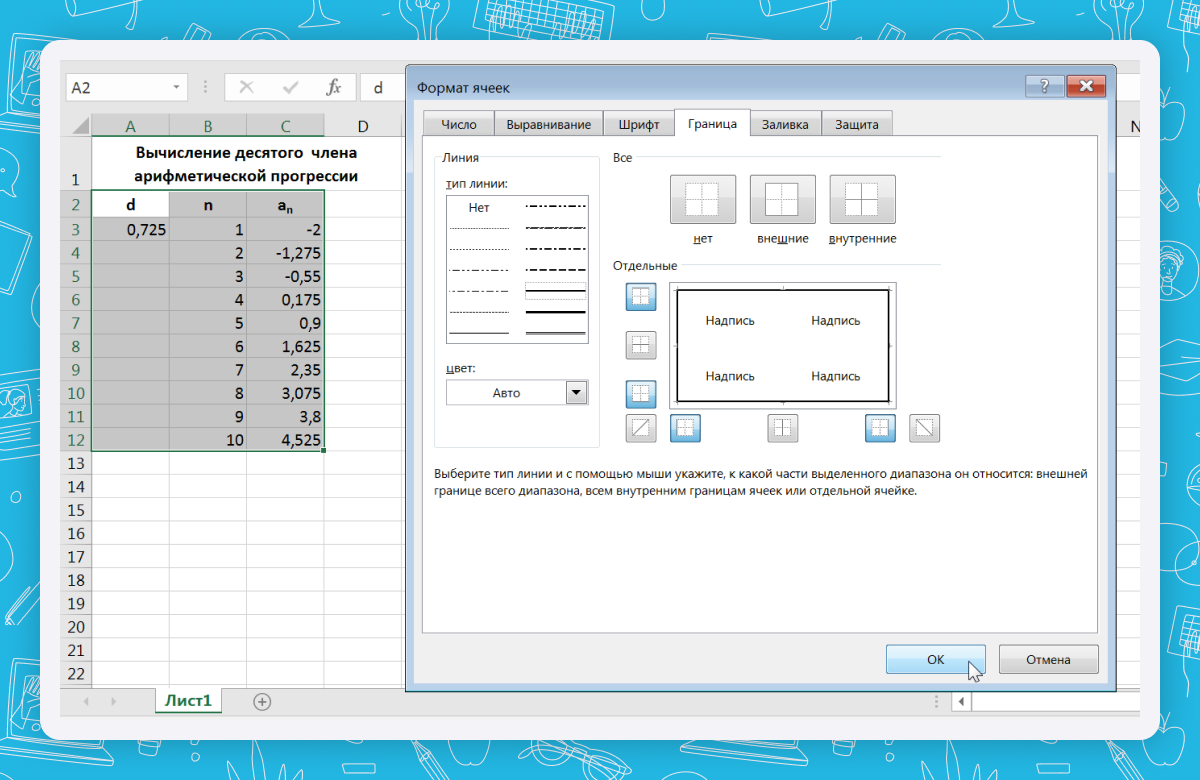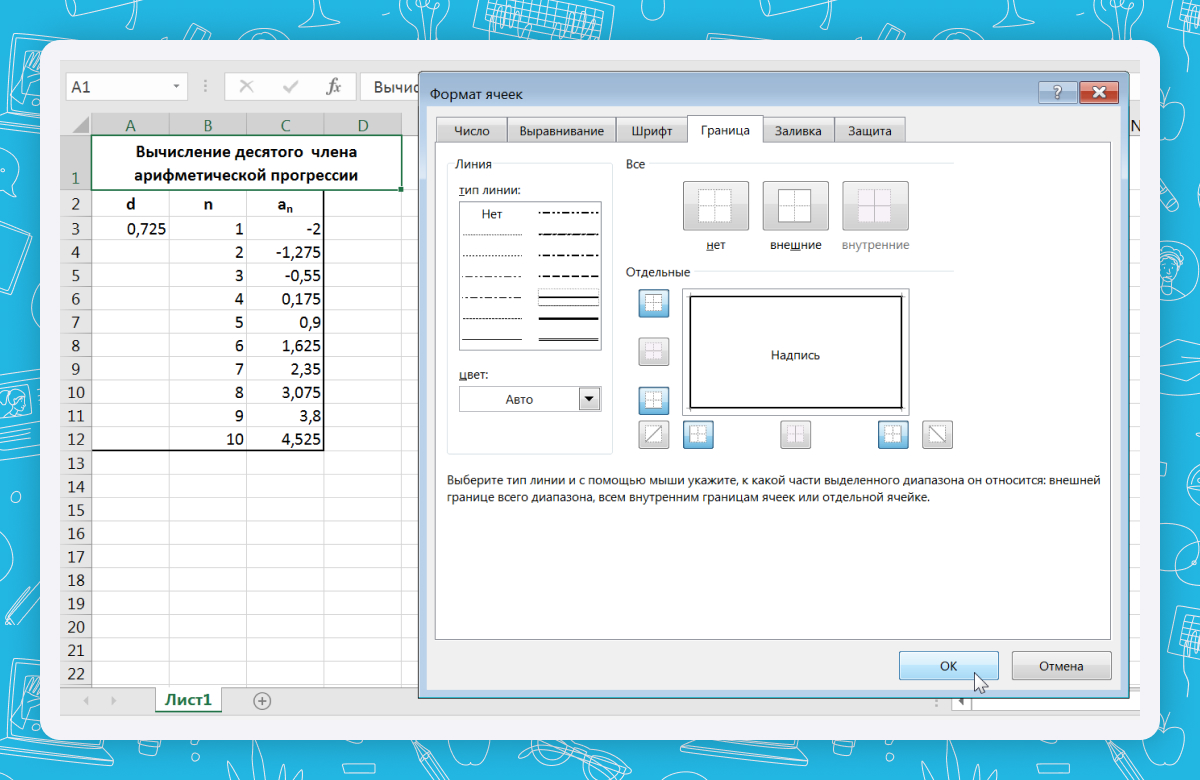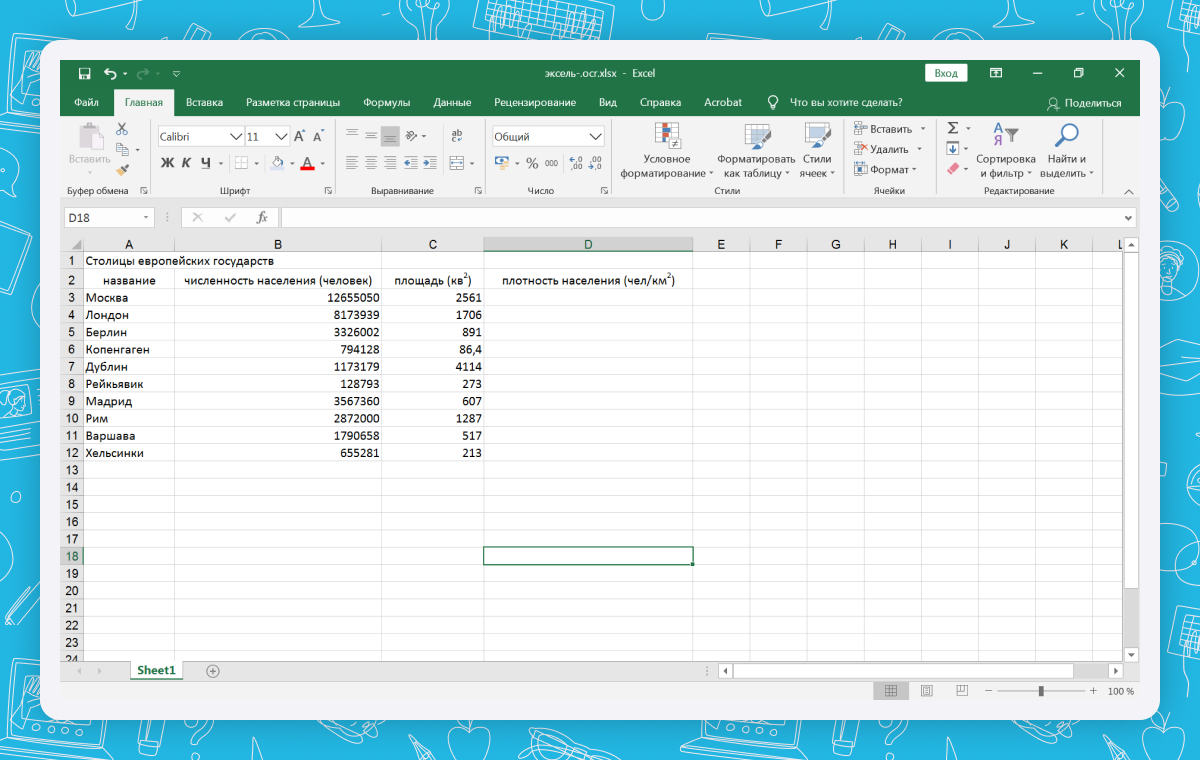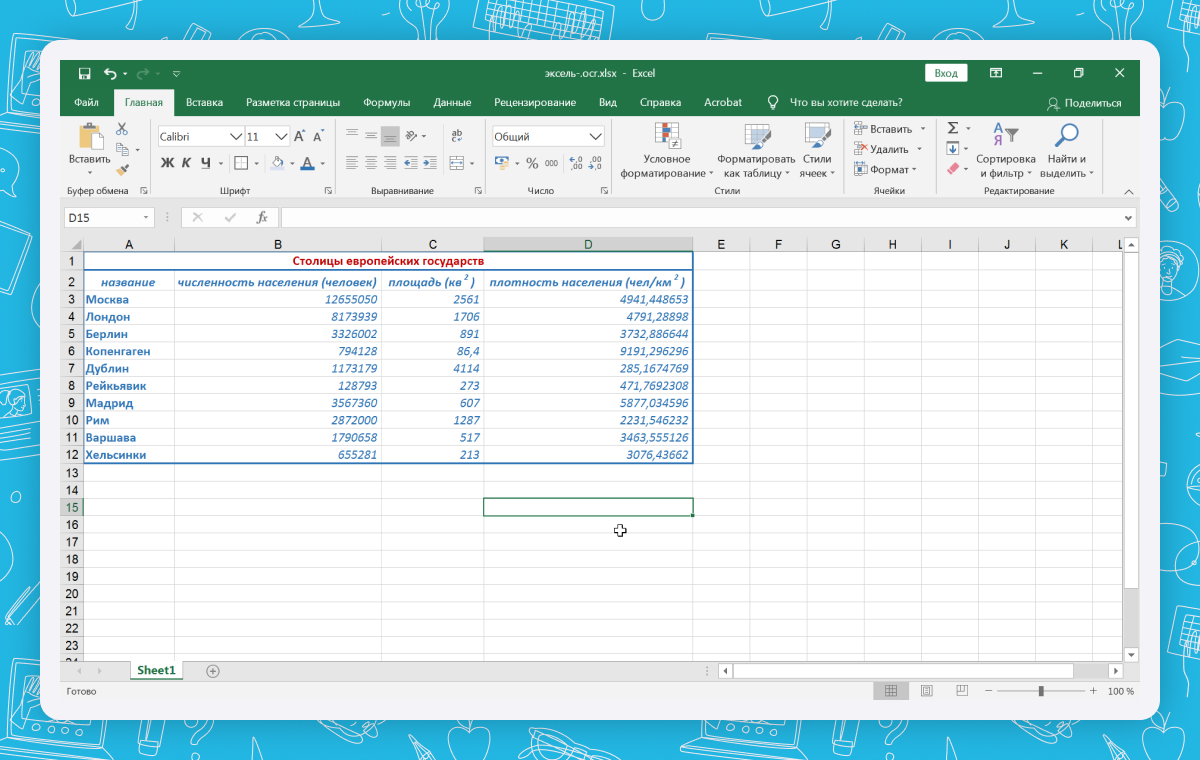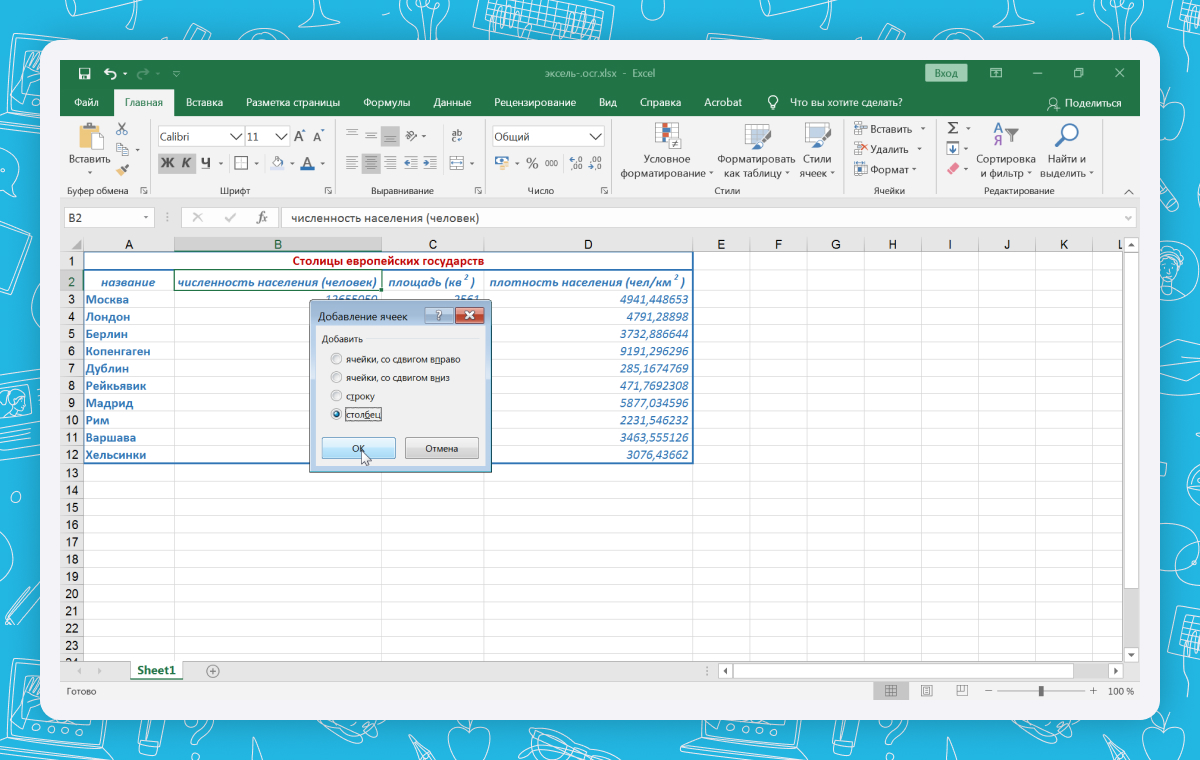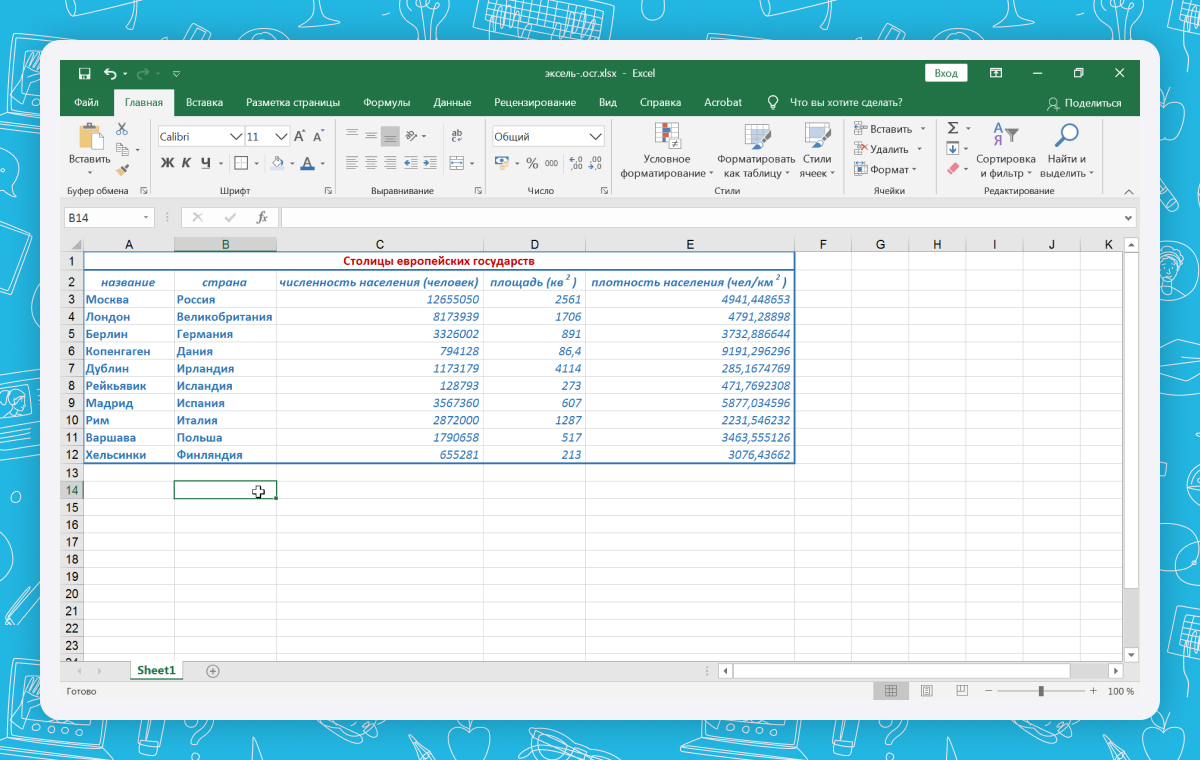Урок по предмету «Информатика» для 9 класса по теме «Редактирование и форматирование таблиц. Практическая работа Ввод данных и формул, оформление таблицы». Урок освоения новых знаний и умений. На уроке предусмотрено использование следующих типов электронных образовательных материалов: «Инструкция по выполнению практической работы», «Интерактивный справочник терминов и понятий», «Кейсы по работе с информацией».
Редактирование
Это изменение содержания документа. В электронных таблицах можно редактировать книгу или электронную таблицу. Редактирование книги состоит в добавлении в неё новых листов, удалении, перемещении или копировании существующих листов. Редактирование электронной таблицы — вставка или удаление строк, столбцов или диапазонов ячеек. Эти операции выполняются с помощью команды меню Ячейки.
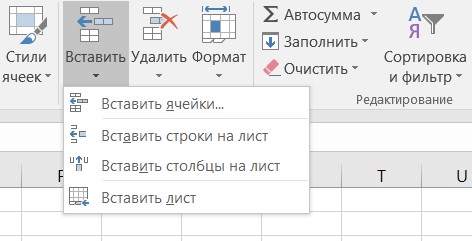
Форматирование
Это изменение внешнего вида документа и его отдельных частей с целью придания ему лучшего восприятия, удобочитаемости. Основными операциями форматирования являются: форматирование данных, форматирование ячеек, изменение ширины столбцов и высоты строк. Эти операции выполняются при помощи команды Ячейки\Формат. Эта команда позволяет установить защиту ячейки, режим скрытия формул.
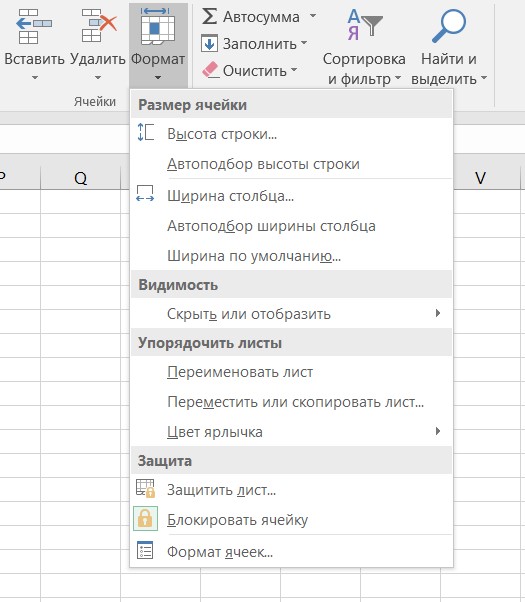
Команда Ячейки\Формат\Формат ячеек позволяет устанавливать: границы ячейки, их цвет, тип линий, цвет фона ячейки, цвет и стиль узора, способы заливки, значения свойств символов в ячейке: шрифт, начертание, размер, подчеркивание, горизонтальное и вертикальное выравнивание, ориентацию.
Эта команда на вкладке Число позволяет задавать необходимый формат числовых данных.
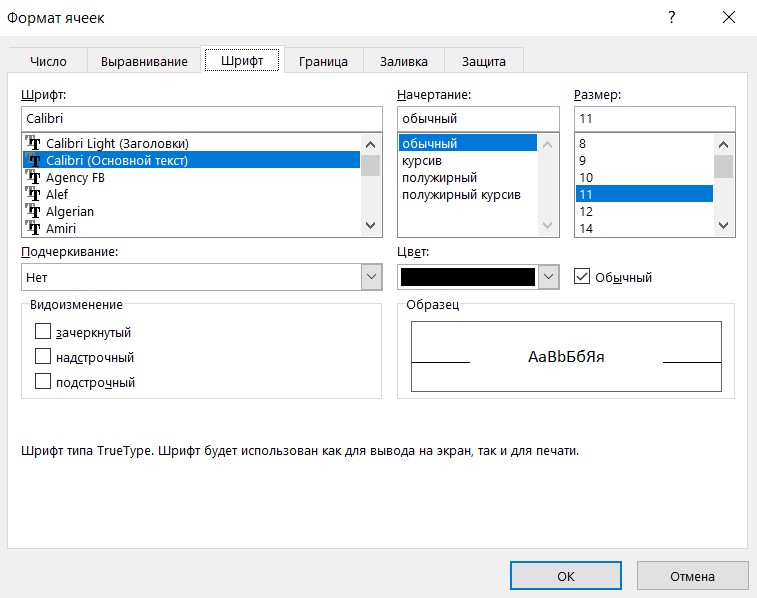
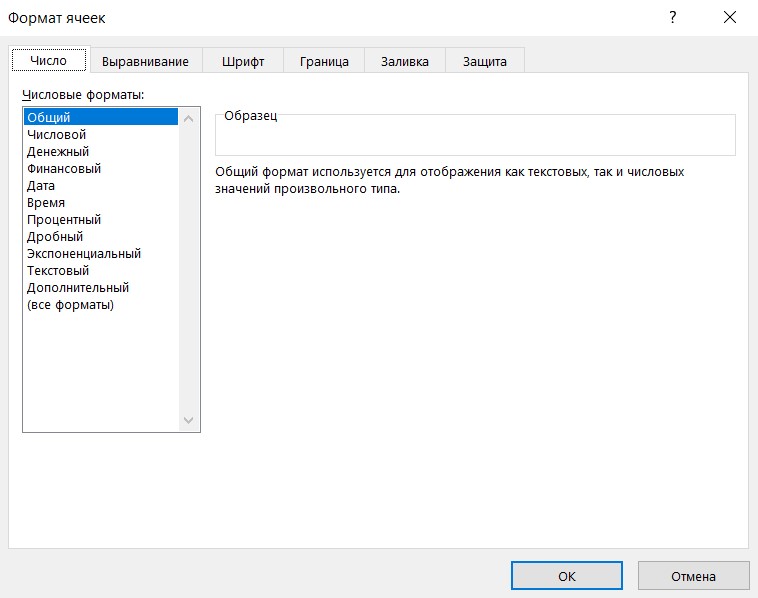
Дана арифметическая прогрессия -2, -1,275, -0,55 … . Найдите её десятый член.
1. Внесение названия таблицы
Выделить ячейку А1 (щелкнуть курсором мыши в нее) и ввести заголовок таблицы «Вычисление десятого члена арифметической прогрессии». Заголовок займет несколько ячеек правее А1. Введенные в ячейку данные фиксировать нажатием на клавишу выполнения (Enter).
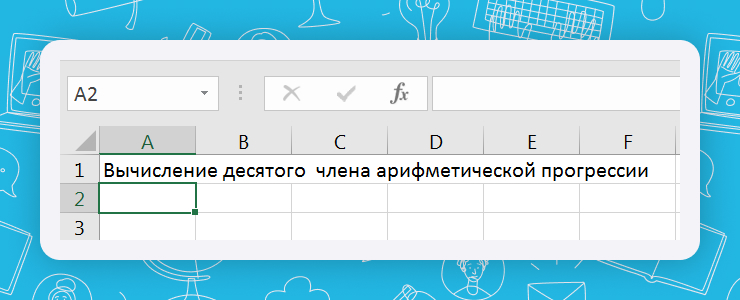
2. Оформление строки заголовков столбцов
В ячейку A3 введите d, в В3 — n, в С3 — an. Размер шрифта 11 п., выравнивание по центру, применить полужирный стиль начертания символов. Для набора нижних индексов воспользоваться командой Формат\Ячейки, выбрать вкладку Шрифт\Нижний_индекс.
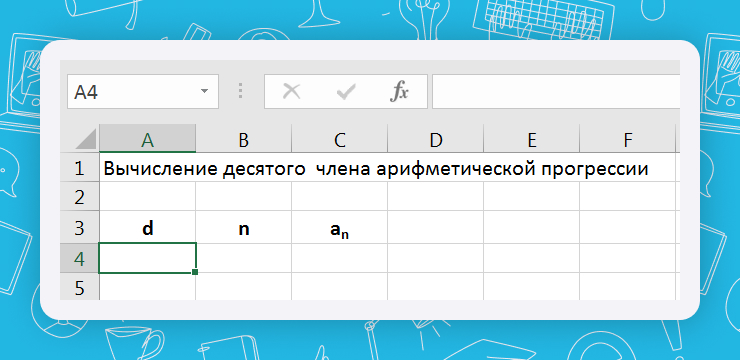
3. Оформление заголовка таблицы
Выделить ячейки A1:D2, применить полужирное начертание символов и выполнить команду Выравнивание вкладка Объединить и поместить в центре.
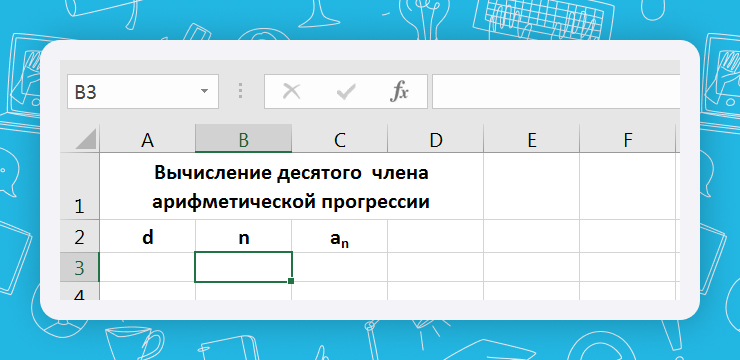
4. Заполнение столбца n
Во втором столбце необходимо ввести последовательность чисел от 1 до 10. Для этого ввести в ячейку В3 число 1, в ячейку В4 число 2. Выделите обе ячейки и, взявшись за маркер заполнения, протяните его вниз.
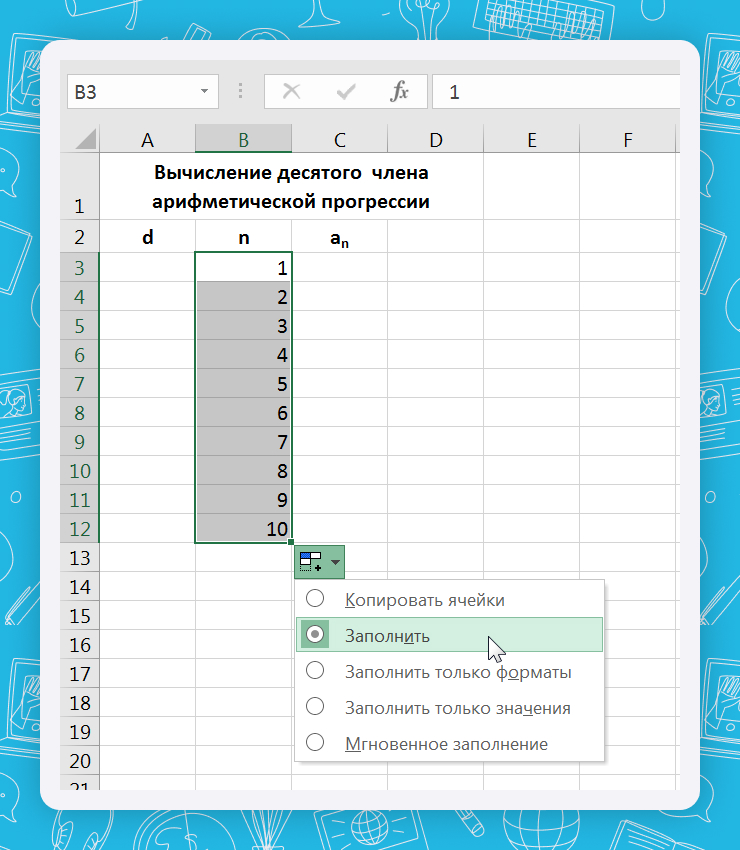
Или: ввести в ячейку В4 число 1 Выделить блок, который надо заполнить. Выбрать команду Редактирование\Заполнить\Прогрессия. Выбрать необходимые параметры.
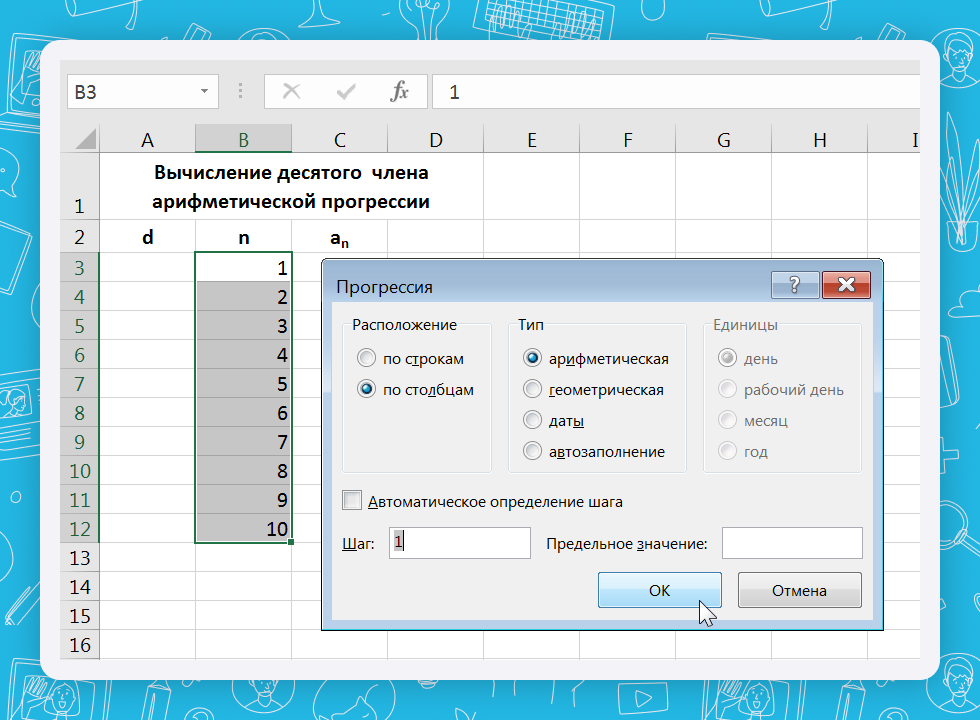
5. Внесение известных членов прогрессии
Первые три члена прогрессии известны. Внесём эти данные в ячейки С3, С4, С5.

6. Вычисление разности прогрессии
В ячейку А3 ввести формулу разности арифметической прогрессии. Нужно из второго члена прогрессии вычесть первый. Помним, что запись формулы начинается со знака равно.

7. Вычисление оставшихся членов прогрессии
Далее надо вычислить оставшиеся члены прогрессии. Для этого в выделенной ячейке С6 записываем формулу = С5 + 0,725. Установить курсор мыши в правый нижний угол ячейки. Когда курсор примет форму черного крестика (маркер заполнения), нажать на левую кнопку мыши, протянуть маркер заполнения на несколько ячеек вниз.

8. Ответ
Вычислены все десять первых членов арифметической прогрессии.
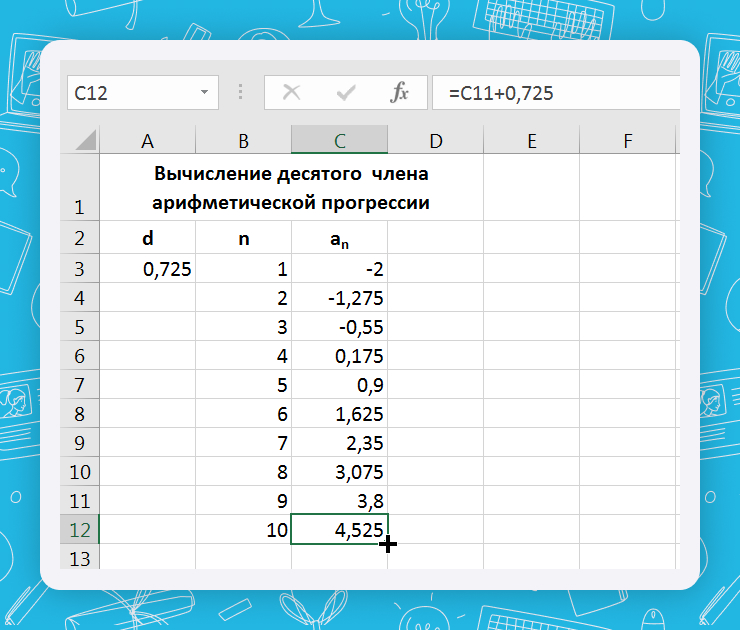
9. Форматирование блока ячеек с данными
Выделить блок — ячейки с данными (кроме заголовков таблицы и столбцов) и установить необходимые параметры для шрифта, например, размер шрифта 11 п., выровнять вправо, используя меню Ячейки \Формат\Формат ячеек, вкладки Выравнивание и Шрифт. Если какие-то данные в ячейках не помещаются, необходимо выделить блок ячеек с данными и выполнить автоподбор ширины ячеек через меню Формат\Столбец\Автоподбор_ширины.
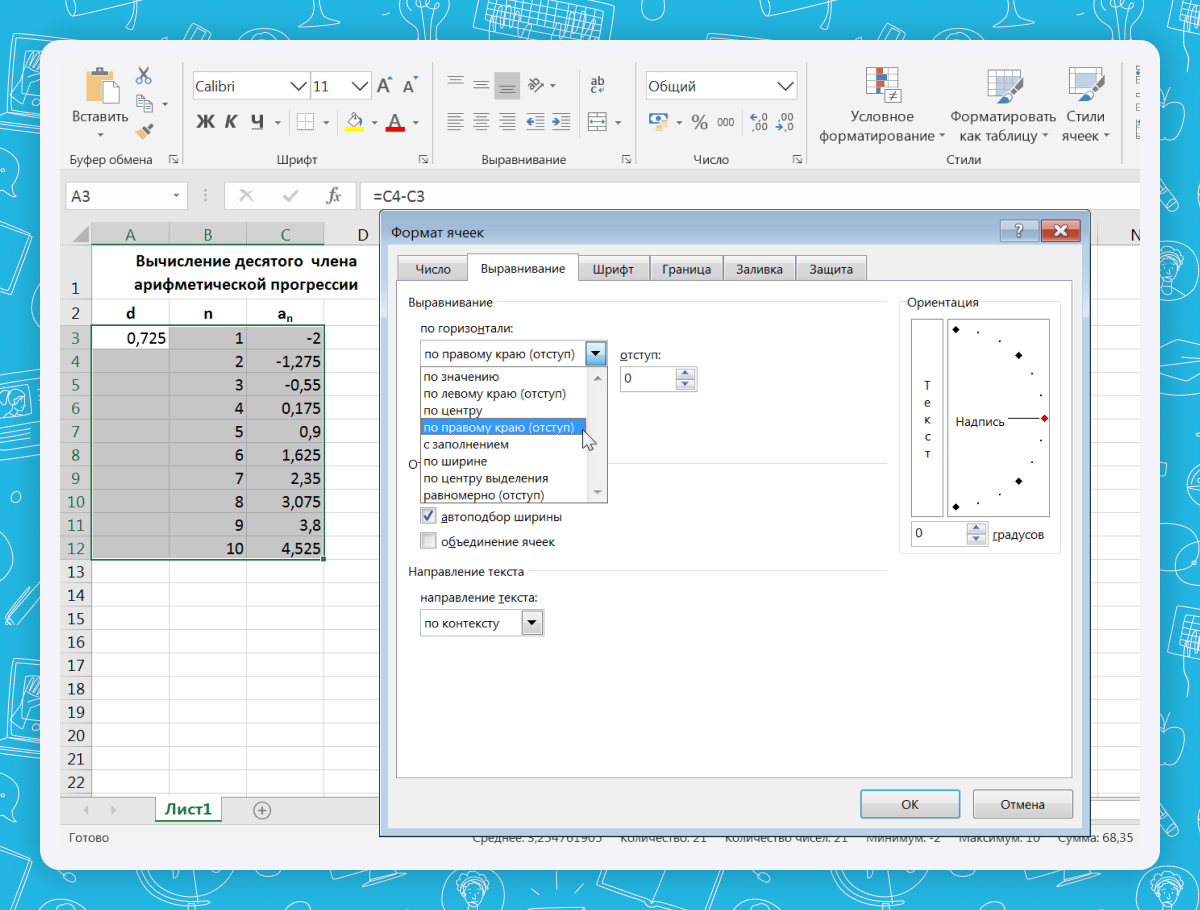
10. Создание обрамления для таблицы
Выделить таблицу (без заголовка), используя меню Ячейки\Формат\Формат_ячеек, вкладку Граница, выбрать стиль линии и активизировать переключатели Сверху, Снизу, Слева, Справа. Наша таблица получила обрамление.
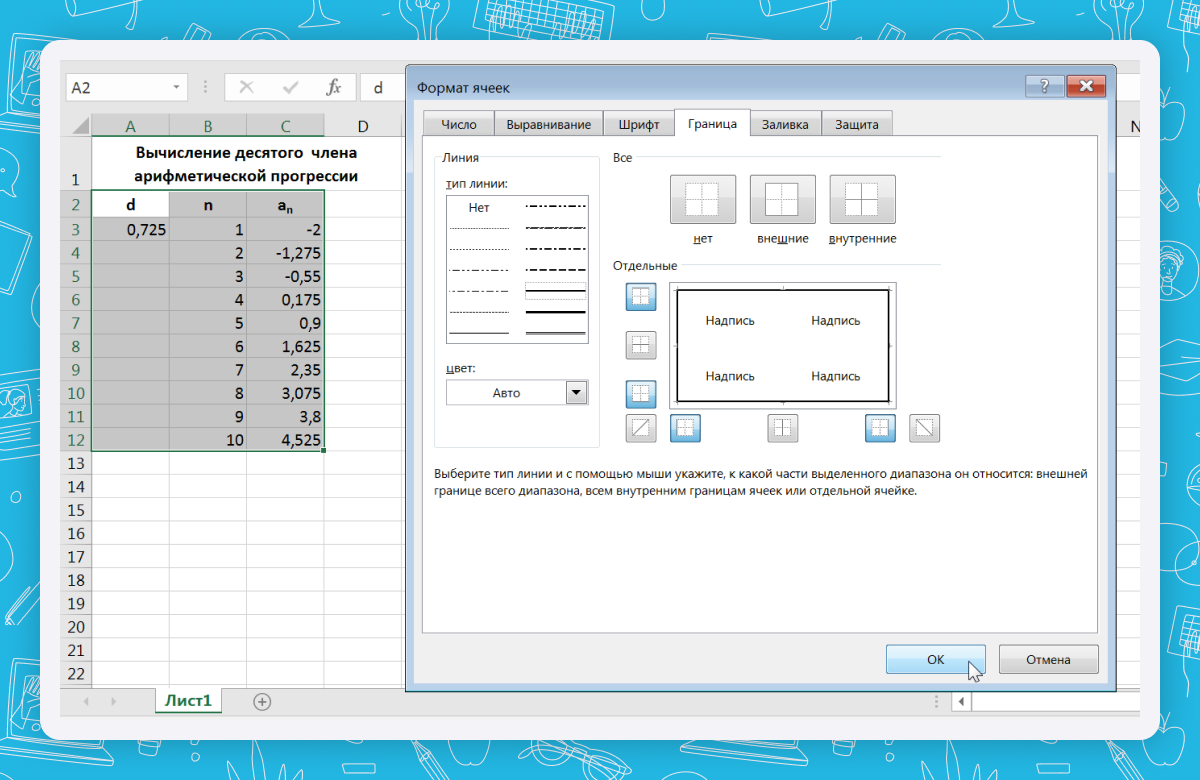
11. Создание обрамления для заголовка
Выполнить те же действия для обрамления заголовка, предварительно выделив блок ячеек заголовка.
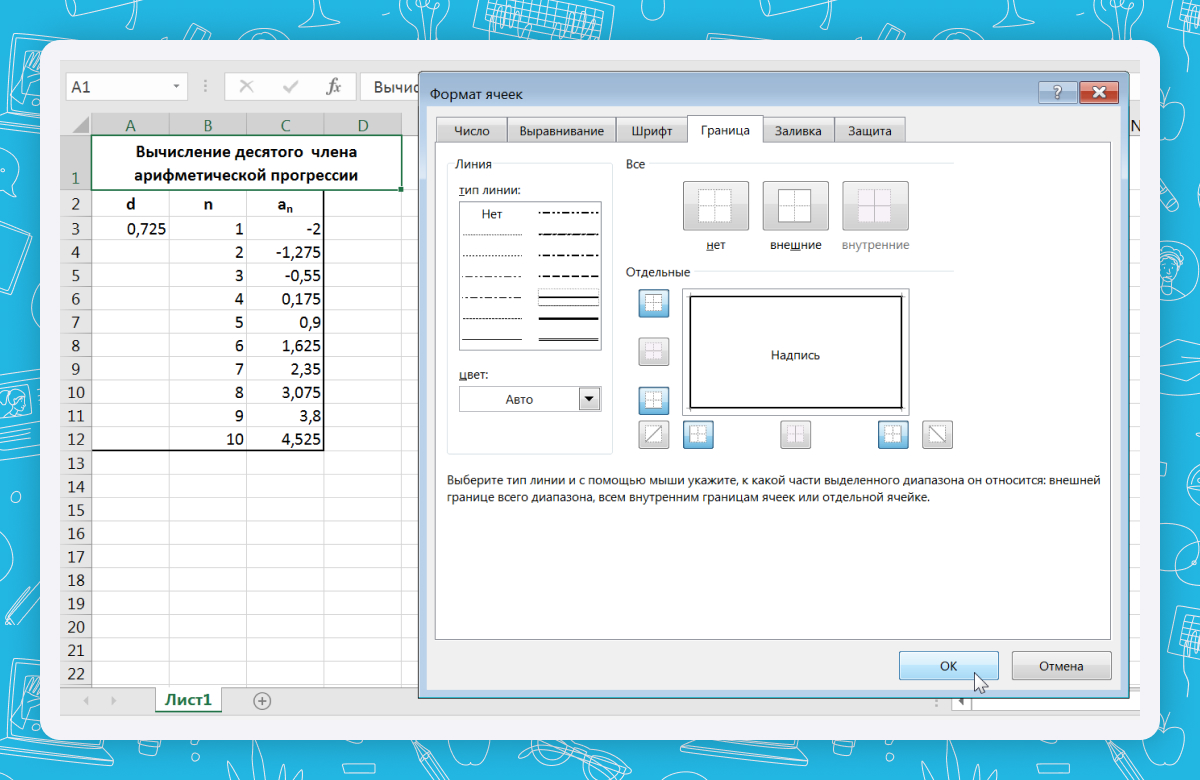
12. Вычисление суммы десяти первых членов прогрессии
Вычислить сумму полученных членов прогрессии. Выделить диапазон С3:С12. Затем использовать меню Редактирование\Автосумма вкладка Сумма. В ячейке С13 появиться результат суммирования.

Дана таблица «Столицы европейских государств». Рассчитать плотность населения. Вставить новый столбец «Страна». Отформатировать таблицу.
1. Ввод данных в таблицу
Внесите название таблицы, названия её столбцов. В соответствующие столбцы внесите информацию.
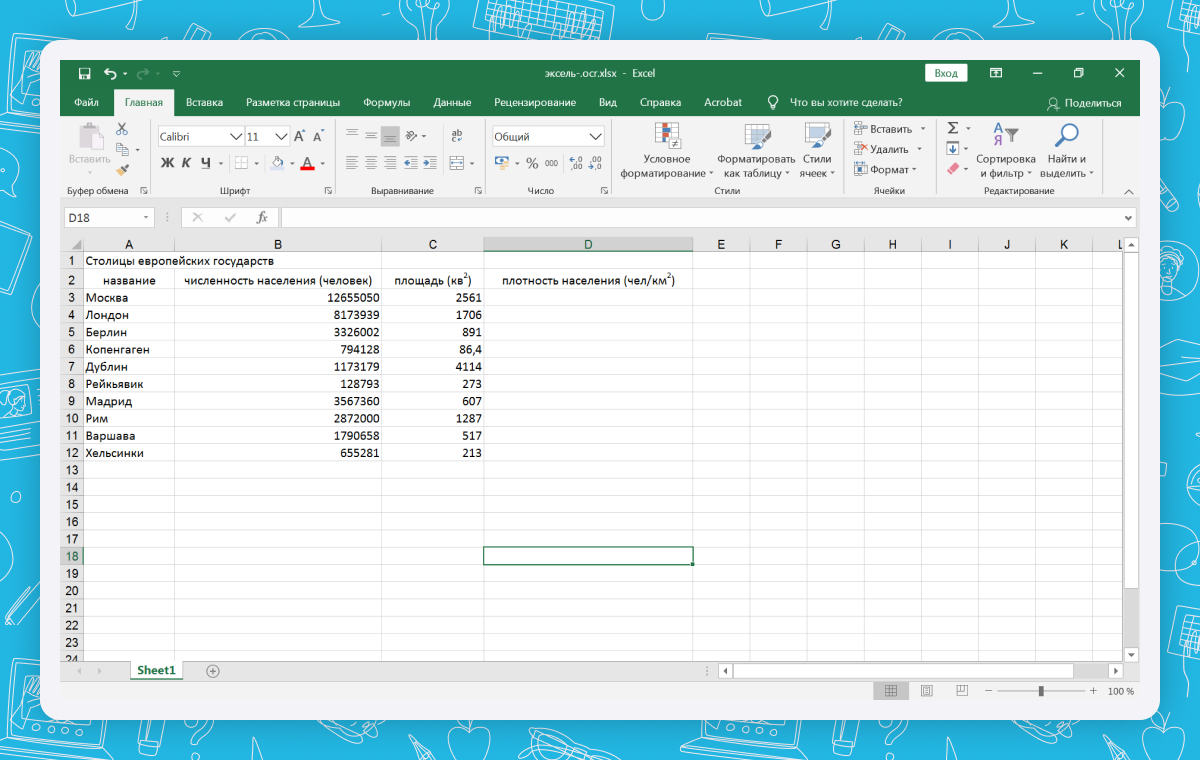
2. Оформление таблицы
Используя полученные сведения о форматировании в электронных таблицах, оформите вашу таблицу.
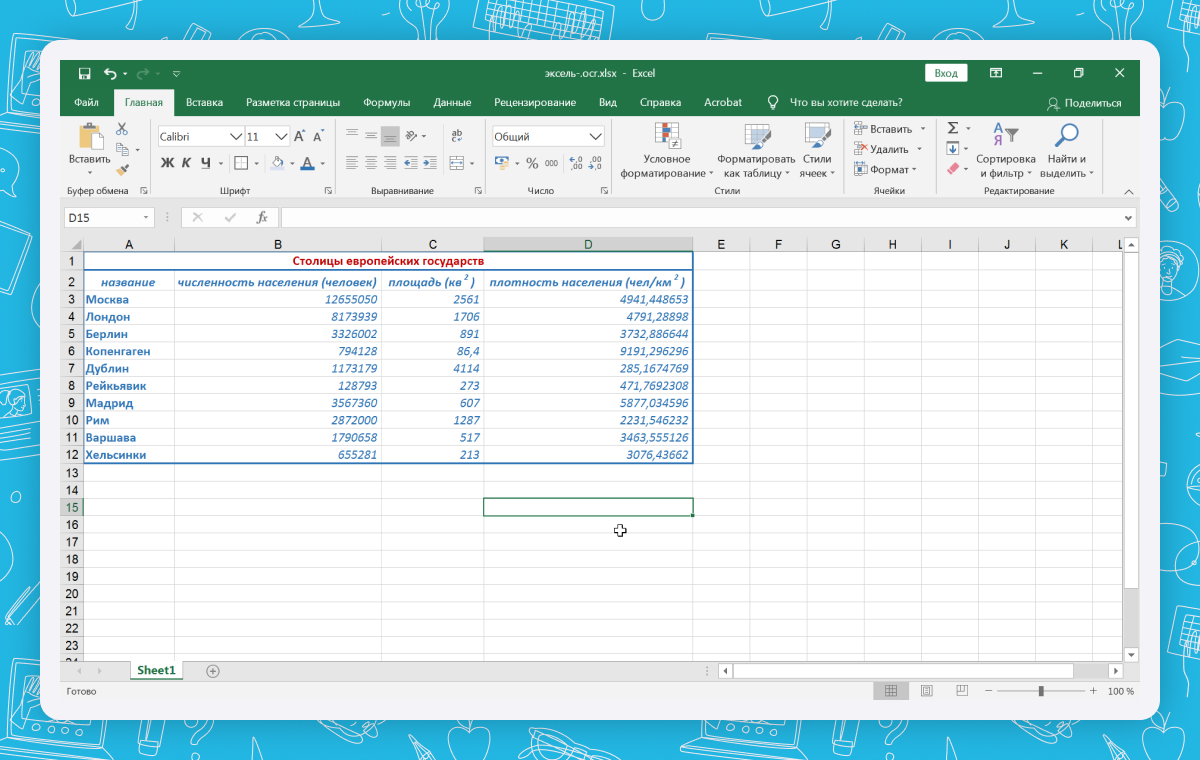
3. Вставка нового столбца
Выполним редактирование таблицы. Вставим новый столбец Страна. Выделим ячейку В2, меню Ячейки\Вставить вкладка Вставить столбцы на лист.
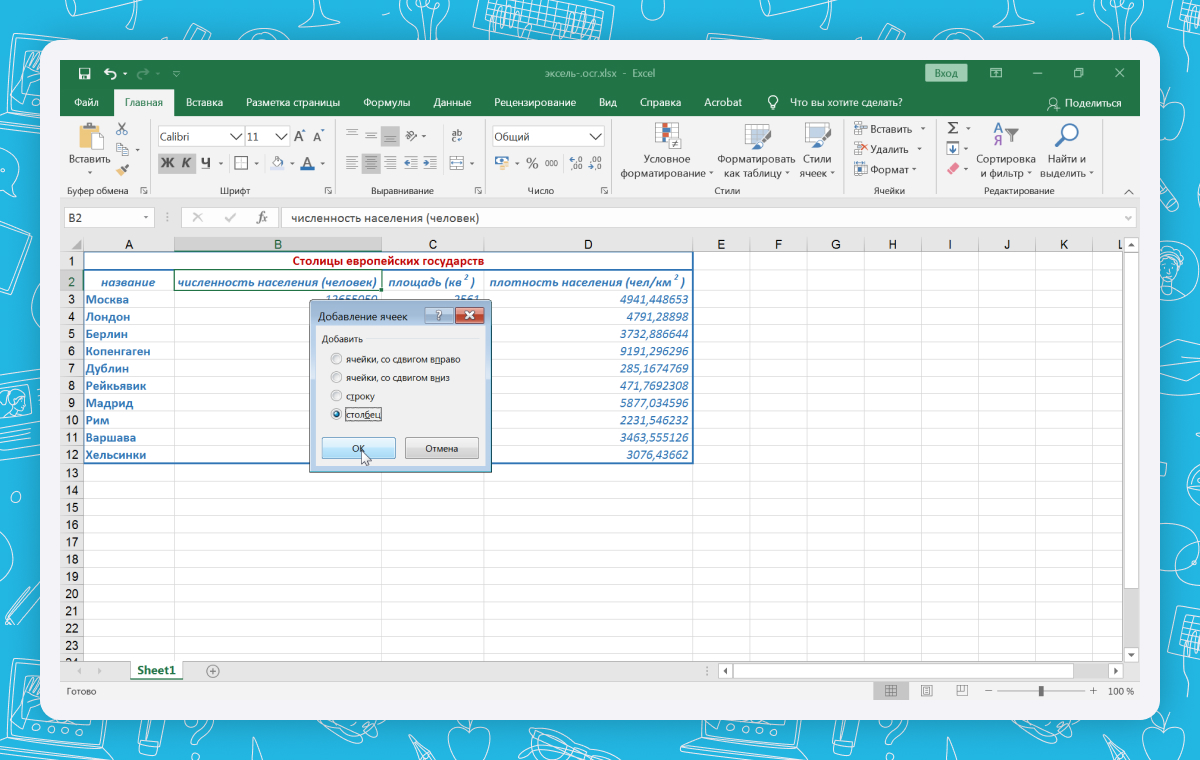
4. Внесение данных в столбец "Страна"
Появился новый столбец. Заполним его и сохраним файл с изменениями.
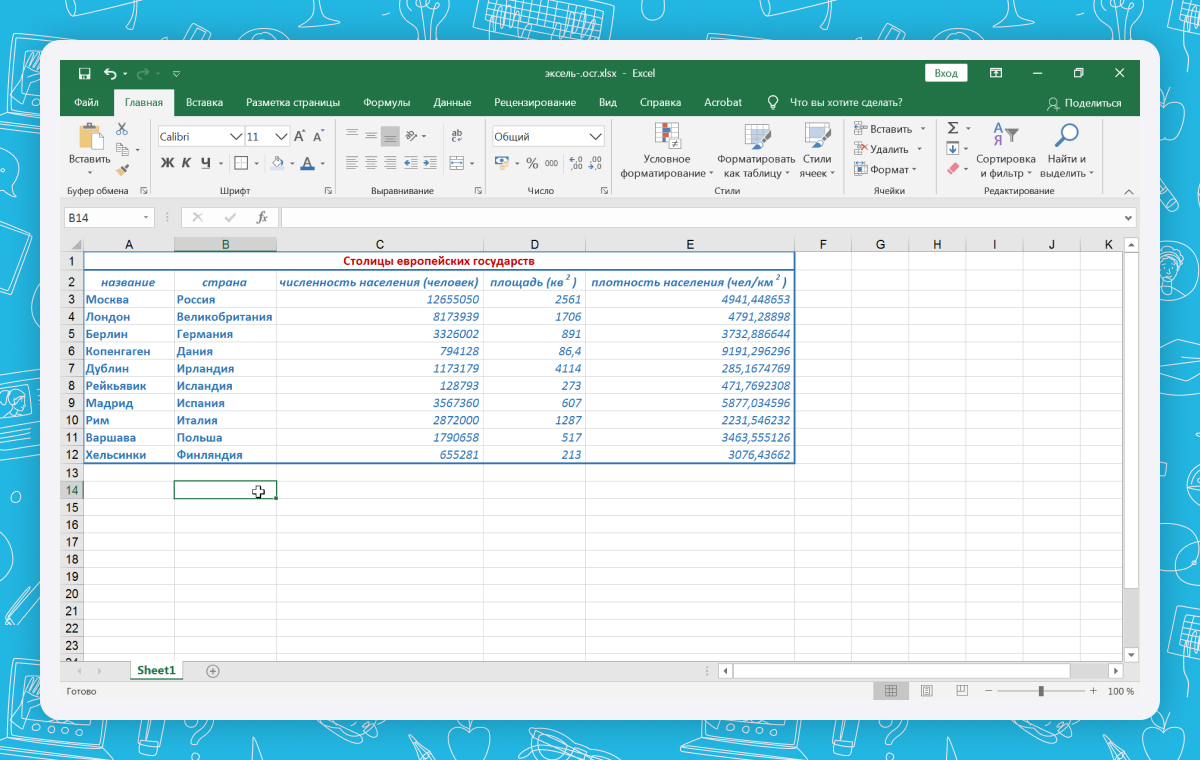
Цель: Применять полученные знания об электронных таблицах для решения практических задач.
Задача
Хозяин дачного участка договорился с рабочими, что они выкопают ему колодец на следующих условиях: цена одного кольца — Х рублей, а стоимость работы по установке первого кольца — Y рублей, а за установку каждого следующего кольца — на Z рублей больше, чем за предыдущий.
Создайте электронную таблицу, содержащую ячейки для ввода параметров, которые необходимы для построения формулы, вычисляющей стоимость выкопанного колодца в зависимости от цены одного кольца, стоимости работы по установке колец и количества колец.
Пусть X равен 1970 рублей, Y — 2190 рублей, а Z — 1180 рублей. Получите ответы на вопросы.
Вопросы кейса:
Вопрос 1
Какова стоимость колодца глубиной 3 кольца?
Вопрос 2
Какова стоимость колодца глубиной 7 колец?
Вопрос 3
Какова стоимость колодца глубиной 15 колец?
Ответы:
Стоимость колодца глубиной 3 кольца — 16 020 рублей;
стоимость колодца глубиной 7 колец — 53 900 рублей;
стоимость колодца глубиной 15 колец — 186 300 рублей.
Цель: Применять полученные знания об электронных таблицах для решения практических задач.
Задание
Бурение скважины глубиной до 12 метров для обеспечения водой загородного дома стоит 28 500 рублей, а глубиной более 12 метров — дополнительно 1250 рублей за каждый пробуренный метр.
Вопросы кейса:
Вопросы кейса:
Вопрос 1
Выберите из списка параметров те, которые нужны для построения формулы, рассчитывающей стоимость бурения:
а. глубина скважины;
б. количество человеко-часов, затраченное на бурение;
в. стоимость 1 метра трубы фильтровой колонны из оцинкованной стали;
г. стоимость 1 метра трубы фильтровой колонны из нержавеющей стали;
д. стоимость 1 метра трубы фильтровой колонны из пищевого пластика;
е. количество метров бурения сверх 12 метров;
ж. стоимость бурения скважины глубиной до 12 метров;
з. стоимость каждого дополнительного метра бурения, сверх 12 метров;
и. стоимость каждого метра бурения до 12 метров;
к. величина предоплаты (сумма, которую надо внести до начала работ).
Вопрос 2
В электронной таблице вычислите стоимость выполненной работы, если вода найдена на глубине 12 м.
Вопрос 3
В электронной таблице вычислите стоимость выполненной работы, если вода найдена на глубине 15 м.
Вопрос 4
В электронной таблице вычислите стоимость выполненной работы, если вода найдена на глубине 17 м.
Правильные ответы:
1) а, е, ж, з
2) 28 500 рублей
3) 121 500 рублей
4) 189 750 рублей